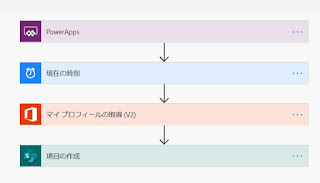ubuntu 20.04 インストール (1)
インストール後 固定IP設定 $ sudo nano /etc/netplan/00-installer-config.yaml network: renderer: networkd ethernets: ens192: dhcp4: no dhcp6: no addresses: [192.168.3.X/24] gateway4: 192.168.3.254 nameservers: addresses: [192.168.3.YYY, 8.8.8.8, 192.168.3.ZZZ] search: - zedan.ac.jp version: 2 ntpのインストール $ sudo apt install ntp /etc/ntp.confを編集 pool 0.jp.pool.ntp.org pool 1.jp.pool.ntp.org pool 2.jp.pool.ntp.org pool 3.jp.pool.ntp.org restrict 192.168.3.0 mask 255.255.255.0 nomodify notrap #アクセスを許可するIP watch ntpq -p で同期しているか確認 " * " がつけば同期完了 タイムゾーンの設定 タイムゾーンがうまく設定されていないのでコマンドで $ sudo timedatectl set-timezone Asia/Tokyo 確認は $ sudo timedatectl webminインストール ubuntu 18.04 web...